Το παρόν άρθρο έρχεται με έναν έξυπνο τρόπο να μας βγάλει από τη δύσκολη θέση ανταλλαγής αρχείων κειμένου Windows – Linux, χρησιμοποιώντας fonts που η Microsoft μας τα δίνει «δωρεάν» χωρίς φυσικά η ίδια να το γνωρίζει.
Στις περισσότερες δουλειές γραφείου όπως και στη δική μου, βασικό κομμάτι είναι η επεξεργασία κειμένου και η ανταλλαγή αρχείων κειμένου. Στατιστικά στα 9/10 των περιπτώσεων όταν η ανταλλαγή γίνεται μεταξύ windows/linux μαζί με τις όποιες αλλαγές/τροποποιήσεις έρχεται και η γκρίνια που αφορά τη μη σωστή απεικόνιση των δικών μας αρχείων στο MS Office (του Θείου).
Που εντοπίζεται το πρόβλημα γραμματοσειρών Windows – Linux;
Στις τελευταίες εκδόσεις των MS Office οι default γραμματοσειρές που χρησιμοποιούνται όταν κάποιος ξεκινήσει να γράφει ένα κείμενο είναι οι Calibri και η Cambria. Οι αντίστοιχες υπάρχουν στο Linux με διαφορετική ονομασία και με παραλλαγές στη μορφοποίηση τους στο LibreOffice, όπως φαίνεται και στις ακόλουθες εικόνες.


Αυτό συμβαίνει λόγω των proprietary γραμματοσειρών που χρησιμοποιεί η MS και προστατεύονται με πνευματικά δικαιώματα και για αυτό το λόγο δε μας επιτρέπεται να τις έχουμε εγκατεστημένες στη linux διανομή μας και ως εκ τούτου δε μπορούμε να έχουμε την επιθυμητή απεικόνιση των κειμένων μας όταν αλληλεπιδρούμε με χρήστες windows.
Εγκατάσταση MS fonts στο Linux νόμιμα
Η λύση μας παρέχεται μέσα από το wiki του Debian όπου χαρακτηριστικά αναφέρεται η προέλευση των συγκεκριμένων γραμματοσειρών καθώς και ο τρόπος που τις εγκαθιστούμε στη διανομή μας.
Πιο συγκεκριμένα τραβάμε τις γραμματοσειρές μέσα από το δωρεάν λογισμικό powerpointviewer της Microsoft και εν συνεχεία τις εγκαθιστούμε στο home ή globally.
Βασική προαπαίτηση είναι να έχουμε εγκατεστημένα τα πακέτα wget και cabextract
Ξεκινάμε κατεβάζοντας την εφαρμογή powerpointviewer από το τερματικό της διανομής μας και ελέγχουμε το checksum για να επιβεβαιώσουμε την ορθή λήψη του αρχείου
cd /tmp
wget https://archive.org/download/PowerPointViewer_201801/PowerPointViewer.exe

Μόλις κατέβει, ελέγχουμε το checksum του αρχείου
sha256sum PowerPointViewer.exe
Αν το checksum δεν ταυτίζεται με το
249473568eba7a1e4f95498acba594e0f42e6581add4dead70c1dfb908a09423 τότε επαναλαμβάνουμε την ανωτέρω διαδικασία.
Στη συνέχεια με τη χρήση του cabextract τραβάμε το αρχείο που εμπεριέχει τις γραμματοσειρές
cabextract PowerPointViewer.exe -F ppviewer.cab
Στο τέλος εγκαθιστούμε τις γραμματοσειρές στο user directory
mkdir -p ~/.fonts/ppviewer/
cabextract ppviewer.cab -F '*.TTC' -d ~/.fonts/ppviewer/
cabextract ppviewer.cab -F '*.TTF' -d ~/.fonts/ppviewer/

Στη συνέχεια, διαγράψτε και δημιουργήστε εκ νέου την cache των γραμματοσειρών μας με την ακόλουθη εντολή:
fc-cache -f -v
Μπορούμε να τσεκάρουμε αν το σύστημα γραμματοσειρών μας έχει ενημερωθεί για την νέα εγκατάσταση με την εντολή:
fc-list | grep "CAMBRIA"

Τώρα μπορούμε να διαγράψουμε και τα PowerPointViewer.exe και ppviewer.cab (αν κάναμε την διαδικασία στο /tmp θα διαγραφούν αυτόματα) και μπορούμε να ανοίξουμε τα αρχεία κειμένου που μας έστειλαν οι συνάδελφοι μας απροβλημάτιστα.
Επίλογος
Σκοπός του παρόντος άρθρο δεν είναι η μη χρήση Windows λογισμικών, αλλά το πόσο εύκολα μπορούν να συνεργαστούν χρήστες διαφορετικών λειτουργικών μεταξύ τους. Ειδικά στις περιπτώσεις των καθημερινών εργασιών γραφείου.
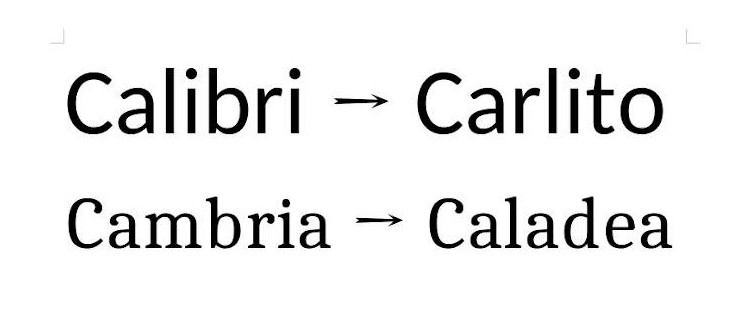
Πολύ παίδεμα για το τίποτα. Κι εξηγώ:
1. Δεν παύει να αποτελεί παράνομη πράξη που πάει κόντρα στην άδεια χρήσης του font η οποία φαντάζομαι υπερισχύει της άδειας του προγράμματος που (φαντάζομαι) είναι αδειοδοτημένο να τη χρησιμοποιήσει.
2. Υπάρχει και ο τρόπος πχ να πεις πχ στον χρήστη να στο στείλει σε pdf (οπού πας στα properties->fonts και τα κατεβάζει άμεσα αν είναι full embeded) και είσαι ομοίως παράνομος.
Ελπίζω να μην παρεξηγηθώ, απλώς θεωρώ χρήσιμο το σχόλιο που κάνω… δεν θα το έκανα αλλιώς
Το λιγοτερο παιδεμα θα ηταν αν δεν υπηρχε γκρινια απο την πλευρα των χρηστων των αλλων λειτουργικων για το τι γραμματοσειρες χρησιμοποιουν σε μια GNU/Linux διανομη. Προσωπικα για μενα…. αν δεν θελουν να δουν την διαφορα στις γραμματοσειρες και να συχτηριαζονται και να γκρινιαζουν τοτε θα τους ελεγα… «Δεν θα με κανεις πειρατη εμενα γιατι εσυ εχεις κατσει με το ταδε λειτουργικο. Αν θες τις ιδιες γραμματοσειρες τοτε αλλαξε εσυ λειτουργικο». Αλλα ως γνωστο… οι ανθρωποι γκρινιαζουν.
H άδεια χρήσης του font ενδεχομένως να απαγορεύει και την εκτύπωση σε κείμενο που χρησιμοποιείται για εμπορική διάθεση (πχ βιβλιο σε εκδοτική). Από την άλλη όμως το γεγονός ότι προτείνεται από το debian wiki με κάνει να πιστεύω ότι θα έχουν κάνει από την πλευρά τους μια στοιχειώδης έρευνα.
Από την άλλη η γκρίνια υπάρχει γιατί αρκετοί χρήστες βλέπουν τους υπολογιστές σαν μηχανές του καφέ. Ανοιγω κάνω δουλεια (εν προκειμένω γράφω κείμενο) και κλείνω.
Επειδή ανταλλάσω συνέχεια αρχεία αυτή η μέθοδος με έχει βολέψει γιατί δεν μπαίνω σε διαδικασία να τους λέω να τα κάνουν Arial ή κάποιο άλλο royalty free font.
Προφανώς όλα τα σχόλια είναι καλοπροαίρετα και ειδικά αυτά που πυροδοτούν συζητήσεις που βασίζονται σε επιχειρήματα.
Καλησπέρα Βασίλη,
να σου πώ ευχαριστώ για την απάντηση (και όσα μοιράζεσαι μαζί μας) και να τονίσω πως το σχόλιό μου έγινε ως εξής.
Διάβασα τον τίτλο, και σκέφτηκα πως παίζει παραθυράκι στην άδεια κάποιων font (το οποίο απλώς επαγγελματικά ως «τυπογράφο», αλλά και ως χρήστη open source -το licencing- με ενδιαφέρει). Έπειτα διαβάζοντας το κείμενο είδα πως δε λύνεται καποιο πρόβλημα licencing και ξεκίνησα το σχόλιο πιο πολύ για όσους παρεξηγήσουν… Σε κάποια φάση μάλιστα σταμάτησα το γράψιμο, κι έλεγα… «ρε, ήθελα να γράψω και κάτι άλλο…» αλλά δεν το θυμήθηκα και είπα. «οκ… καλά είναι.»
Το κάτι άλλο, ήταν πως «δε μπορείς να χρησιμοποιήσεις το font έτσι κι αλλιώς μετά με άδεια…», οπότε «κάνεις μια τρύπα στο νερό». Εξ οθ και το «τζάμπα κόπος».
Anyway, συμπληρώνω, πως αν ένα έγγραφο σου ανοίγει με άλλο font (εναλλακτικό), και αυτό σε χαλάει γιατι πχ ο άλλος σου λέει «Διάβασε στη σελίδα 5 την 3η παράγραφο» και διαβάζεις άλλα λόγω αλλαγής στο spacing, η χρήση του ίδιου font σε libre office δε θα λύσει το πρόβλημα.
Κι έρχομαι και στο δια ταύτα που διαπίστωσα (τραγική ειρωνία) χθες βράδυ σε email που μου ήρθε (χωρίς -πιθανόν- εναλλακτικό font για τίτλο) και έβλεπα ερωτιματικά…. Και λέω τώρα … «Ρε λές τέτοιο πρόβλημα να έλυνε ο Βασίλης»… Αν είναι έτσι, πάσο και μπράβο!
Ωστόσο όντως εναλλακτική υπάρχει και είναι τα embeded fonts σε pdf που κατεβάζεις άμεσα από το properties του okular με δεξί κλικ στο «Fonts».
Να σαι καλά όπως και να έχει.
Όσο για το νόμιμα, μπορούμε να χρησιμοποιήσουμε fonts απο την Εφημερίδα της Κυβέρνησης:
1. Υποθέτουμε πως η κυβέρνηση έχει πψ πληρώσει τα fonts στη MS
2. Πηγή εσόδων της κυβέρνησης θεωρούνται οι φόροι, και υποτίθεται πως έτσι κι αλλιώς η κυβέρνηση serves us.
οπότε τα έχουμε πληρωμένα και τα χρησιμοποιούμε νόμιμα.
ΥΓ: Μην ορκιστείτε για το 1. οπότε μη βαλετε το «χερι σας στη φωτιά» για το συμπέρασμα… εξάλλου η κυβέρν(ή)ση(ει)ς «serve their a$$» και όχι «us» … και έχει διαφορά κι ας μοιάζει σε προφορά… (αλλά μην το τραβήξουμε τόσο)
Μέλι έχουν τα συγκεκριμένα fonts?
Ας αλλάξει γραμματοσειρά ο χρήστης των Windows. Στείλ’ του μια δωρεάν.
Υπάρχει πάντα και το πακέτο (για συστήματα Debian) ttf-mscorefonts-installer, αν και τις συγκεκριμένες γραμμ. δε τις έχει.
Οι συγκεκριμένες γραμματοσειρές είναι το πρόβλημα